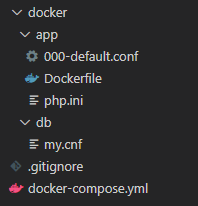- MySQL
-
 2022-12-27
2022-12-27
MySQLで外部キー制約を設定しているテーブルは削除等、一部の命令を実行することができません。
開発をしている中でどうしても外部キー制約が邪魔になってしまう場合があります。
その場合は外部キー制約を一時的に無効にすることができます。
外部キー制約を一時的に無効にする
SET foreign_key_checks = 0;
処理が終わったら必ず元に戻しましょう。
SET foreign_key_checks = 1;